一部の MEP 製造用ダクト部品では、ダンパー固有のキャンバス内コントロールを使用して、統合ダンパー ブレードを追加、削除、または回転することができます。
たとえば、角丸型継手を含む丸型 HVAC 製造用パーツに、統合ダンパー ブレードを追加することができます。ドロップダウン リストから特定のタイプのダンパーを選択して、それを追加、回転、または削除することもできます。
この機能は、統合ダンパーを接続できる MEP 製造用ダクト部品(直管、ティー、タップ、レデューサ、角丸型継手、特定種類の器具など)でのみ使用できます。
ダンパーを追加するには
- 作図領域で、MEP 製造用ダクト部品を選択します。
統合ダンパーが接続されていないパーツを選択すると、[ダンパーを追加]コントロールが表示されます。
 [ダンパーを追加]をクリックします。
[ダンパーを追加]をクリックすると、次のダンパー コントロールが表示されます。
[ダンパーを追加]をクリックします。
[ダンパーを追加]をクリックすると、次のダンパー コントロールが表示されます。- コネクタを中心にダンパーを反時計回りに回転:
 コネクタを中心にダンパー シャフトを反時計回りに回転させます。
コネクタを中心にダンパー シャフトを反時計回りに回転させます。
-
ダンパーを削除:
 現在のダンパーを削除します。
現在のダンパーを削除します。
- コネクタを中心にダンパーを時計回りに回転:
 コネクタを中心にダンパー シャフトを時計回りに回転させます。
コネクタを中心にダンパー シャフトを時計回りに回転させます。
-
ダンパー タイプ: ダンパーを追加して選択すると、ダンパー タイプ名が下図のようにダンパー コントロールの上部に文字で表示されます。 この例では、ダンパー タイプ名は「丸型ダンパー」です。
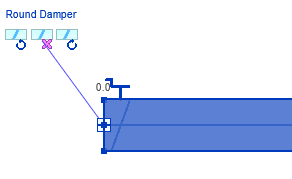
- コネクタを中心にダンパーを反時計回りに回転:
- ダンパー タイプを変更するには、ダンパー タイプ名をクリックします。たとえば、「丸型ダンパー」をクリックします。
この操作を行うと、[ダンパー タイプを変更]ドロップダウン コントロールが下図のように表示されます。
 注: このドロップダウン リストに表示されているダンパー タイプは、現在の設定では、継手データベースでダンパーの仕様として定義されています。Autodesk Fabrication 製品(CADmep、ESTmep、CAMduct)では、ダンパーの仕様はデータベースの[継手]
注: このドロップダウン リストに表示されているダンパー タイプは、現在の設定では、継手データベースでダンパーの仕様として定義されています。Autodesk Fabrication 製品(CADmep、ESTmep、CAMduct)では、ダンパーの仕様はデータベースの[継手] [仕様]
[仕様]  [ダンパー]セクションで定義されています。 詳細については、『Autodesk Fabrication 製品ヘルプ』の「ダンパー」を参照してください。
[ダンパー]セクションで定義されています。 詳細については、『Autodesk Fabrication 製品ヘルプ』の「ダンパー」を参照してください。
-
このコントロールをクリックすると、現在選択しているパーツで使用できるダンパー タイプのドロップダウン リストが表示されます。その例を下に示します。
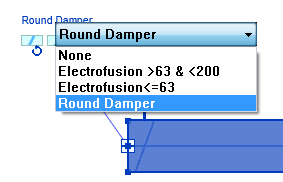 この例では、現在選択しているパーツで 3 種類のダンパー タイプを使用できることが示されています。
この例では、現在選択しているパーツで 3 種類のダンパー タイプを使用できることが示されています。- エレクトロフュージョン > 63 & < 200
- エレクトロフュージョン <= 63
- 丸型ダンパー
- パーツに追加するダンパー タイプをリスト内でクリックします。
ダンパーを削除するには
- 統合ダンパーが含まれている MEP 製造用ダクト部品を選択します。
 [ダンパーを削除]をクリックします。
[ダンパーを削除]をクリックします。
ダンパーを回転させるには
回転ツールを使用して、ダンパー ハンドルの位置をセットします。
- ダンパーが含まれている MEP 製造用ダクト部品を選択します。
- コネクタを基準として、ダンパーを反時計回り
 または時計回り
または時計回り  に回転させます。 ダンパーは、丸型の場合は 45 度ずつ、角型の場合は 90 度ずつ回転します。
に回転させます。 ダンパーは、丸型の場合は 45 度ずつ、角型の場合は 90 度ずつ回転します。
 ビデオ: MEP 製造用パーツにダンパーを追加する
ビデオ: MEP 製造用パーツにダンパーを追加する